- Microsoft
- 20 septembre 2019 à 11:20
-

Par défaut, le glisser/déposer de fichiers et le partage de fichiers ne fonctionnent pas (du moins avec la méthode classique) avec les machines virtuelles créées sous Hyper-V.
A vrai dire, comme indiqué sur le Microsoft TechNet, il y a 2 possibilités pour transférer des fichiers entre votre serveur Hyper-V et vos machines virtuelles :
- utiliser les services d'intégrations que vous devez installer dans vos machines virtuelles Hyper-V
- ou utiliser le mode de session étendu
La 1ère solution (via les services d'intégration) est censée fonctionner avec toutes les versions de Windows bien que cela n'est pas l'air de fonctionner dans tous les cas.
Pour en profiter, il suffit d'installer les services d'intégrations dans la VM souhaitée et de cocher la case "Services d'invité" dans les paramètres "Services d'intégration" de votre machine virtuelle.
Attention : pour transférer des fichiers entre un ordinateur virtuel avec Windows XP en tant qu'OS invité et votre serveur Hyper-V, vous devrez utiliser le bureau à distance comme expliqué à l'étape 9 de notre tutoriel "Importer le mode Windows XP de Microsoft sous Hyper-V".
En effet, le transfert de fichiers via les services d'intégration semble ne pas fonctionner avec les ordinateurs virtuels sous Windows XP.
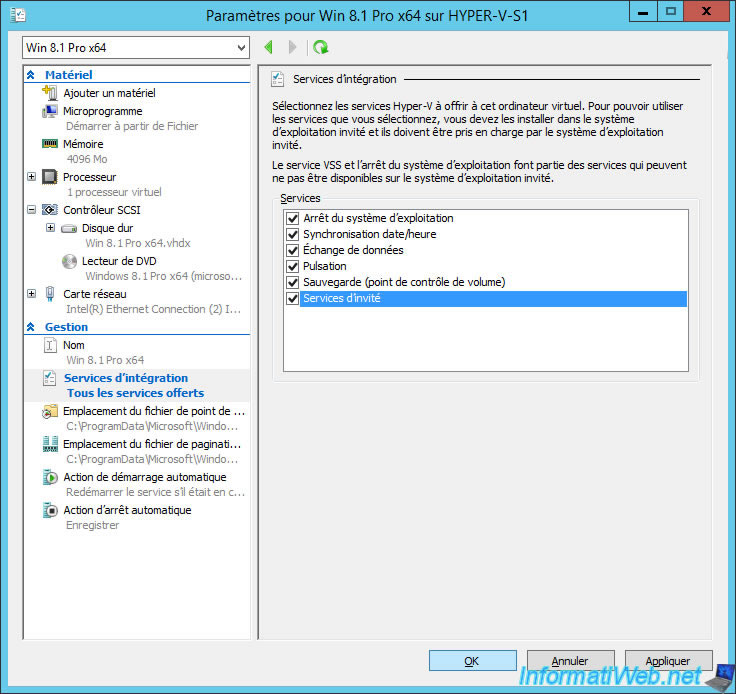
La 2ème solution (mode de session étendu) est beaucoup plus pratique et complète, mais le seul inconvénient est qu'elle repose sur le protocole RDP.
Ce qui veut dire que la machine virtuelle doit pouvoir agir en tant que serveur RDP (ce qui n'est pas possible pour les versions familiales de Windows, par exemple), même si son activation n'est pas nécessaire dans Windows.
Attention : le mode de session étendu n'est supporté qu'à partir de Windows 8.1 (et sa version serveur : 2012 R2).
Notes :
- la mise à jour du protocole RDP de Windows 7 SP1 en version 8.0 ou 8.1 ne vous permettra pas de profiter du mode de session étendu.
- le mode de session étendu est compatible avec les 2 générations d'ordinateur virtuel. Comme précisé sur le site de Microsoft (Enhanced session mode / Generation : 1 et 2).
Néanmoins, si le système d'exploitation invité supporte le RDP en tant que serveur, il vous suffira d'aller dans les paramètres de votre serveur Hyper-V :
- dans la section "Stratégie de mode de session étendu", cochez la case "Autoriser le mode de session étendu".
- dans la section "Mode de session étendu", cochez la case "Utiliser le mode de session étendu".
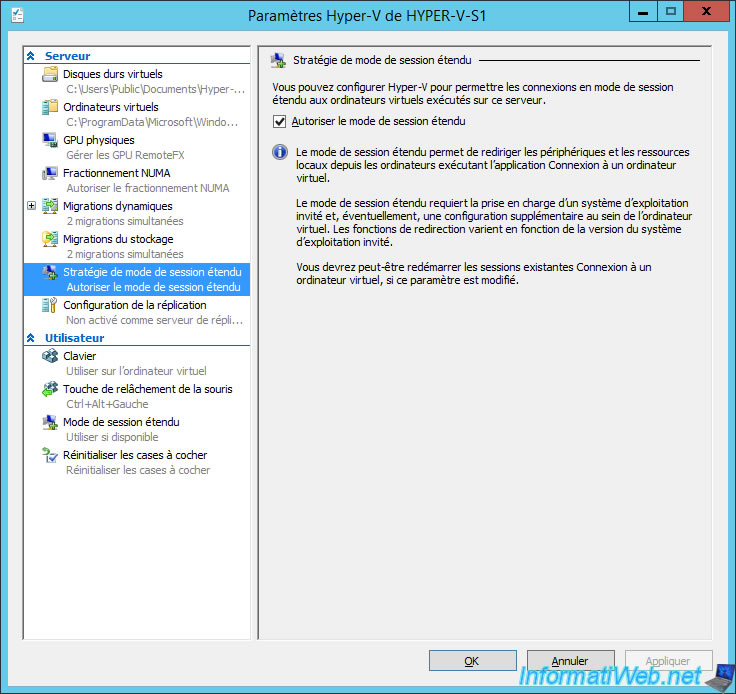
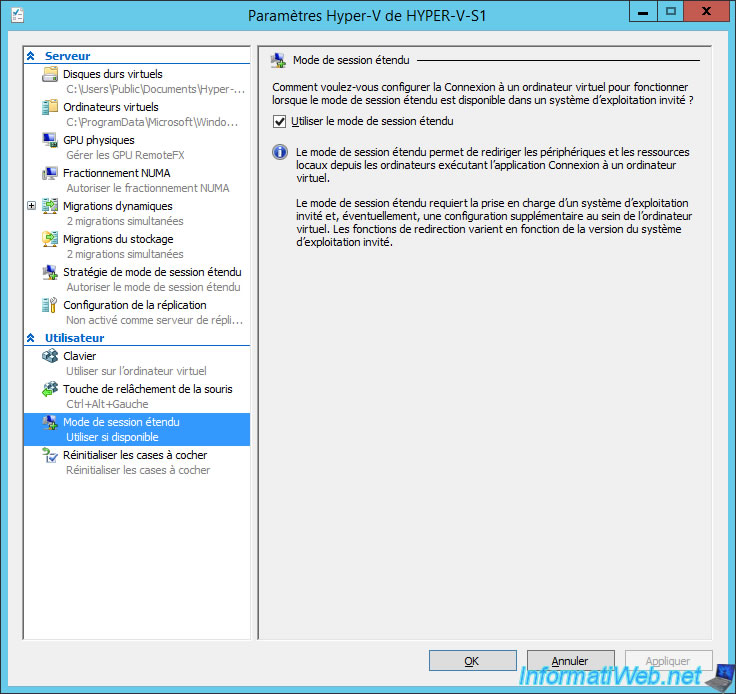
Au passage, vérifiez que les services d'intégration sont bien installés dans l'ordinateur virtuel souhaité.
Note : ceux-ci sont déjà installés par défaut depuis Windows 10.
Pour les anciennes versions de Windows, vous devrez les installer grâce au disque d'installation des services d'intégration disponible sur votre serveur Hyper-V jusque Windows Server 2012 R2 ou via la mise à jour "KB3071740" si votre serveur Hyper-V est sous Windows Server 2016 ou ultérieur.
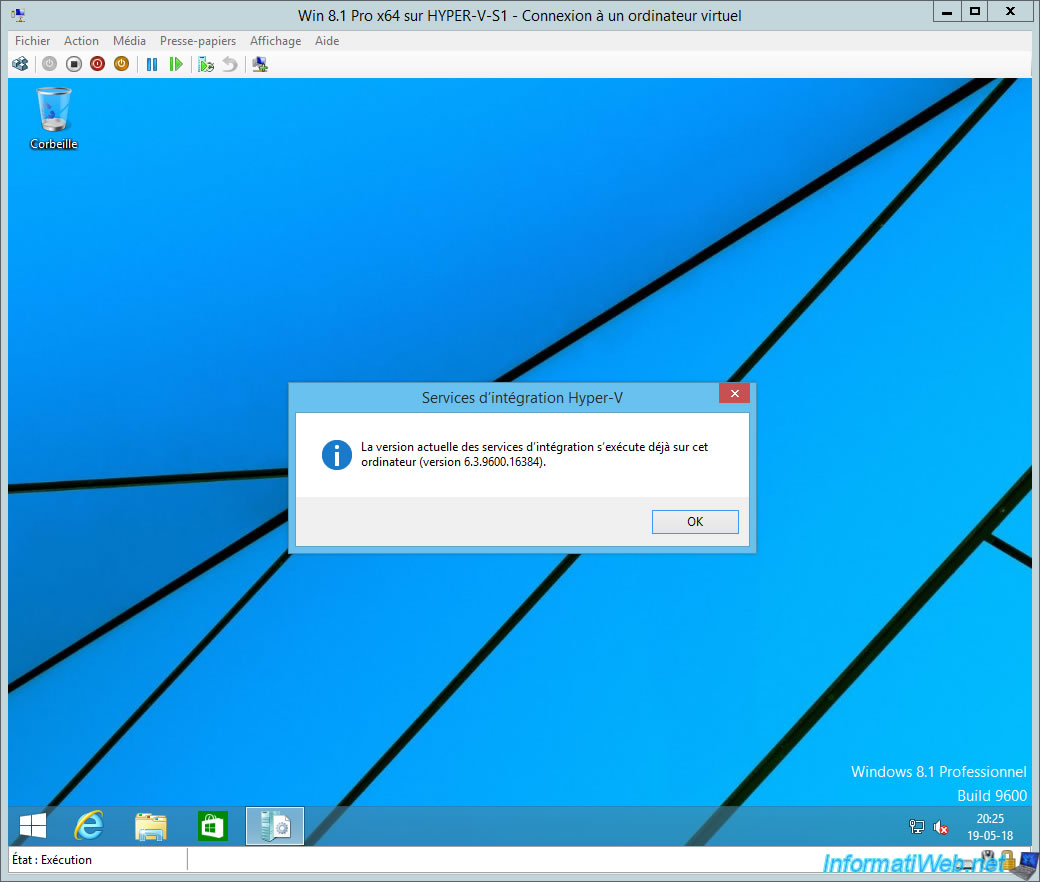
Etant donné que nous avons virtualisé l'édition Pro de Windows 8.1, nous avons la possibilité d'activer le serveur RDP de Windows.
Comme le mode de session étendu ne requiert pas l'activation, mais uniquement la présence du serveur RDP dans l'OS invité, nous laissons l'option "Bureau à distance" désactivée.
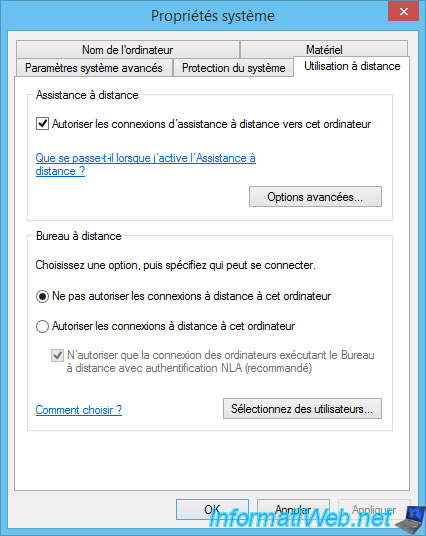
Comme vous pouvez le voir en haut de la fenêtre, l'icône concernant le mode de session étendu est accessible.
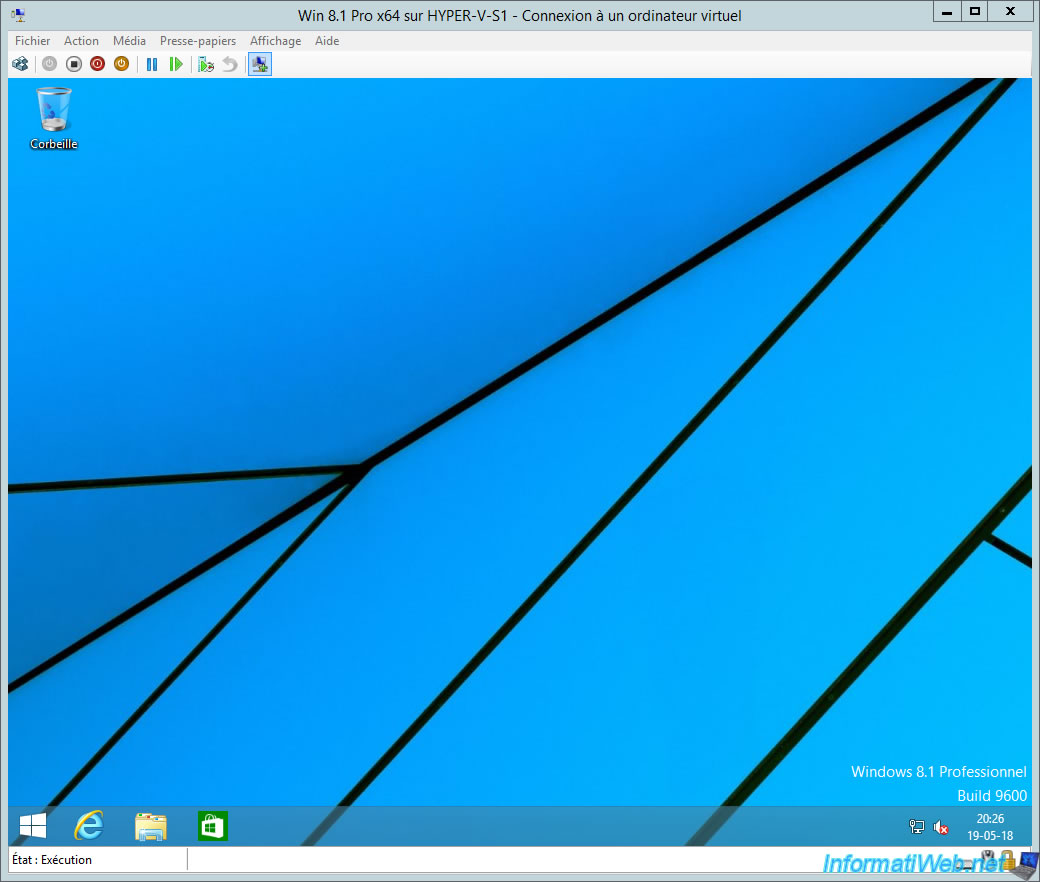
Et l'option "Affichage -> Session étendue" n'est pas grisée.
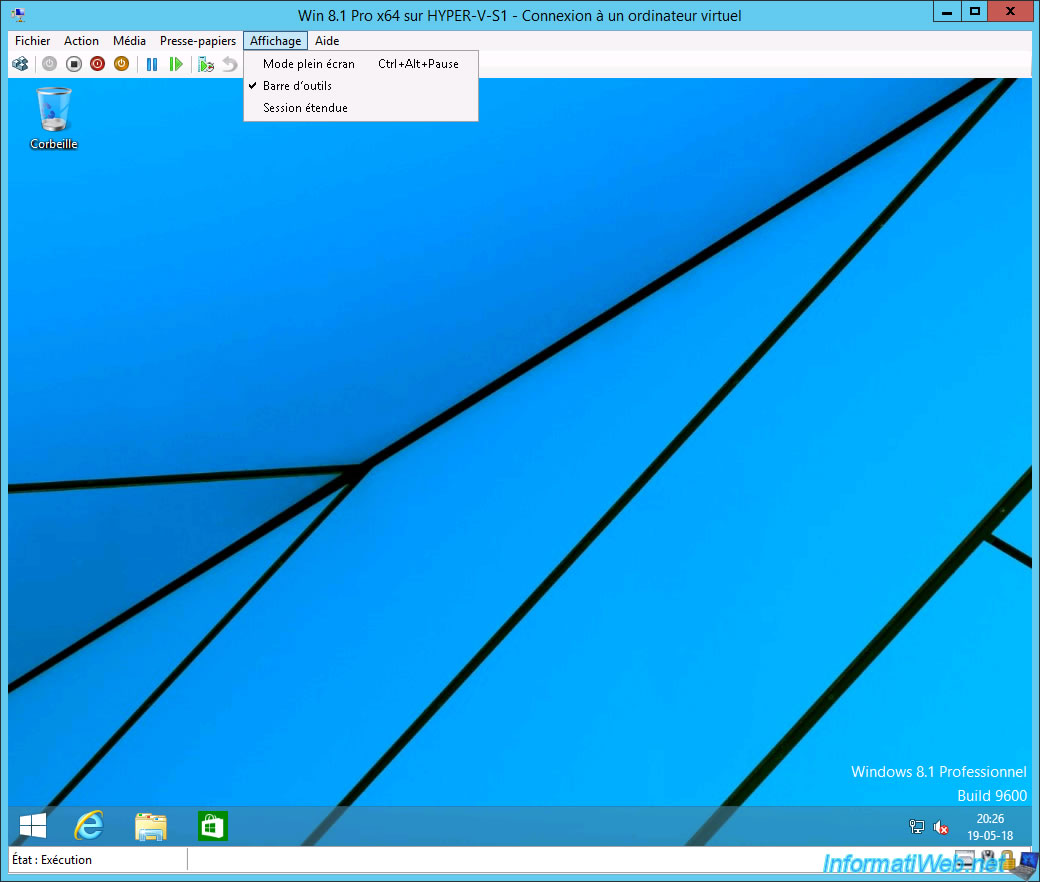
Si vous cliquez sur l'icône ou sur "Affichage -> Session étendue", vous verrez une petite fenêtre "Se connecter à ..." s'afficher.
Sélectionnez la résolution d'écran que vous souhaitez.
Pour afficher plus d'options, cliquez sur "Afficher les".
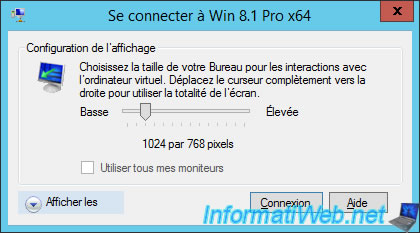
Dans l'onglet "Ressources locales", cliquez sur le bouton "Autres".

Comme vous pouvez le voir, vous pouvez rediriger des ressources locales pour pouvoir y accéder depuis votre machine virtuelle.
Dans notre cas, nous allons rediriger le disque local C (ce n'est pas une bonne idée étant donné que Windows Server est installé sur ce disque, mais c'est juste pour l'exemple) en cochant la case "Disque local (C:)".

Comme vous pouvez le voir, par défaut, les imprimantes et le presse-papiers seront aussi accessibles depuis la machine virtuelle.
Ce qui veut dire vous pourrez copier du texte ou des fichiers de votre serveur vers votre machine virtuelle (et inversement).

Comme prévu, nous pouvons accéder au disque C de notre serveur depuis notre machine virtuelle.
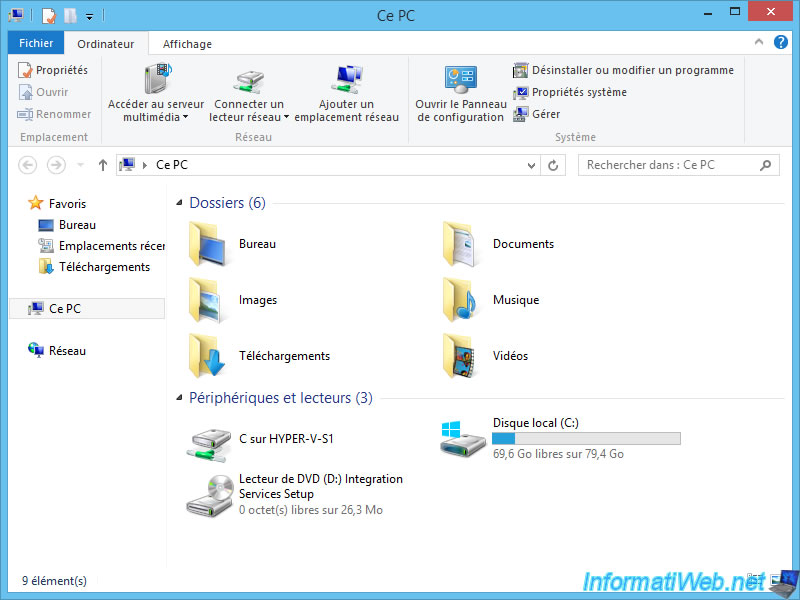
Pour ce tutoriel, nous allons copier le fichier "C:\Windows\Web\Wallpaper\Windows\img0.jpg" de notre serveur Hyper-V.
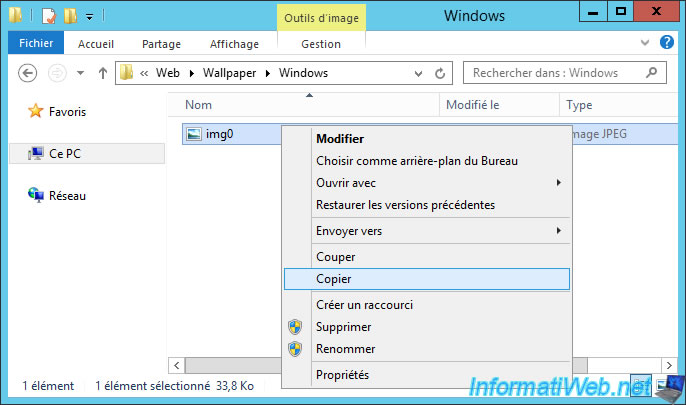
Et le coller dans le dossier "Images" de notre machine virtuelle.
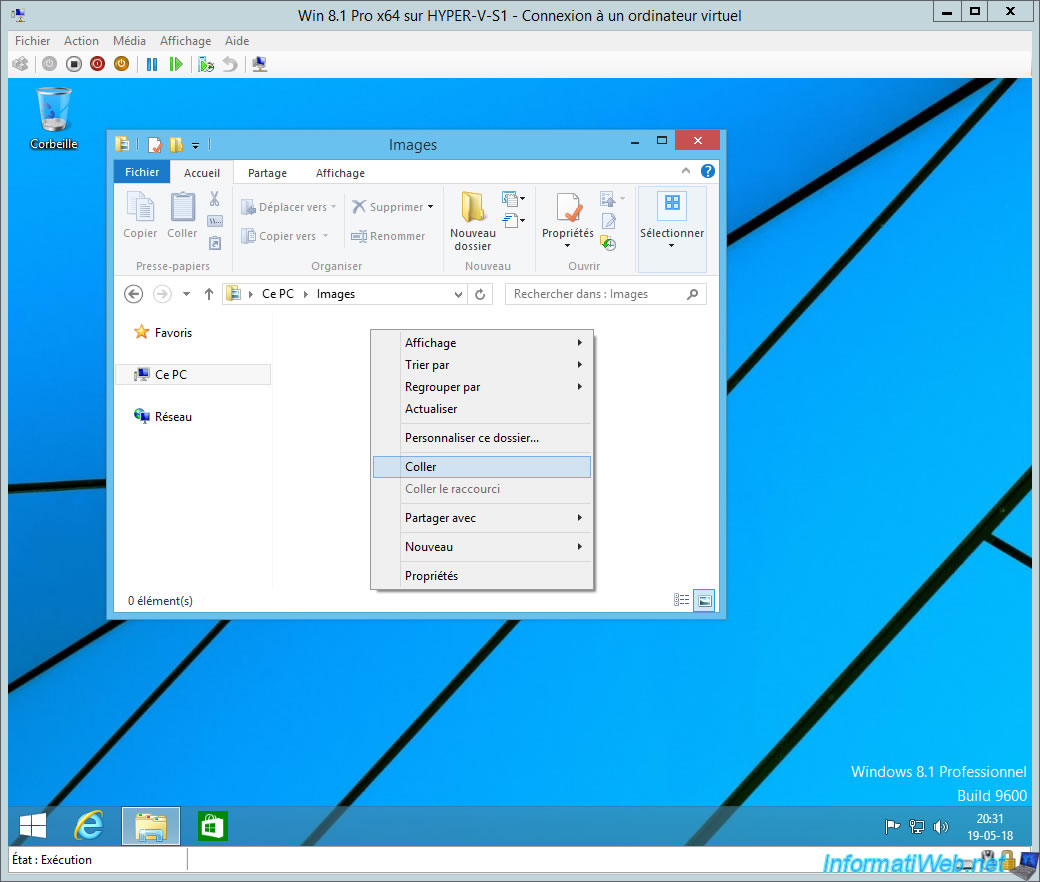
Et magie, le fichier se transfère de manière transparente grâce au support du RDP.
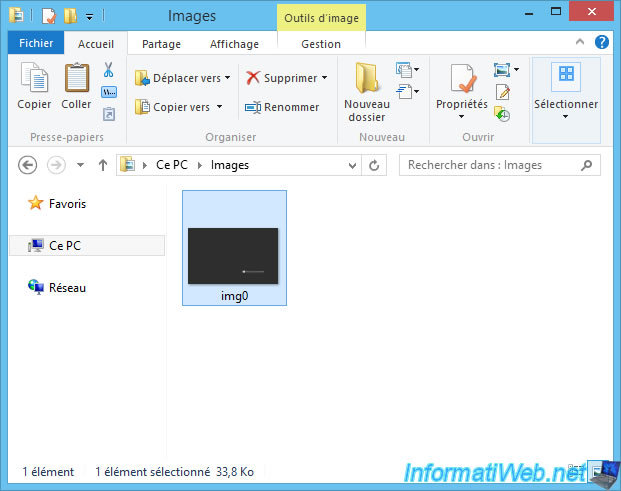
Pour les machines virtuelles pour lesquelles cette technique ne fonctionnerait pas, il faudra passer par le bon vieux partage de fichier Windows ou le bureau à distance (RDP).
Partager ce tutoriel
A voir également
-

Microsoft 6/9/2019
Hyper-V (WS 2012 R2 / 2016) - Créer une VM de génération 2
-

Microsoft 10/8/2019
Hyper-V (WS 2012 R2 / 2016) - Installer Hyper-V et créer son 1er ordinateur virtuel
-

Microsoft 12/10/2019
Hyper-V (WS 2012 R2 / WS 2016) - Améliorer les performances en utilisant un HDD physique
-

Microsoft 27/9/2019
Hyper-V (WS 2012 R2 / WS 2016) - Améliorer les performances graphiques avec RemoteFX


Vous devez être connecté pour pouvoir poster un commentaire